So steuern Sie Android TV von einem Windows 10-PC aus
Aktualisiert Marsch 2023: Erhalten Sie keine Fehlermeldungen mehr und verlangsamen Sie Ihr System mit unserem Optimierungstool. Holen Sie es sich jetzt unter - > diesem Link
- Downloaden und installieren Sie das Reparaturtool hier.
- Lassen Sie Ihren Computer scannen.
- Das Tool wird dann deinen Computer reparieren.
Sie können Windows 10 zwar auf ein Android-Fernsehgerät übertragen, aber umgekehrt? Ein Szenario, in dem Ihr gesamter Android TV-Bildschirm auf Ihrem Windows 10-PC gespiegelt wird und Sie die Benutzeroberfläche navigieren und steuern können. Nun, wir haben uns umgesehen und eine raffinierte Möglichkeit gefunden, Android TV von einem Windows 10-PC aus zu steuern. Sie können jede App auf Android TV öffnen, direkt von Ihrem PC aus nach Videos suchen, auf den Play Store zugreifen und vieles mehr. Lassen Sie uns also ohne weiteres herausfinden, wie Sie Android TV von Ihrem PC aus steuern können.
Steuern von Android TV über Windows 10 PC (2021)
Bevor wir beginnen, stellen Sie sicher, dass Sie zu Hause einen WLAN-Router haben, mit dem sowohl Ihr Windows 10-PC als auch Android TV verbunden sind. Damit können Sie das Android-Fernsehgerät von überall im Heimnetzwerk drahtlos steuern. Nachdem wir das geklärt haben, springen wir zur Anleitung.
1. Aktivieren Sie zunächst die Entwickleroptionen und anschließend das USB-Debugging auf Ihrem Android-Fernseher. Öffnen Sie dazu Einstellungen -> Geräteeinstellungen -> Info und scrollen Sie nach unten zur Option ‚Erstellen‘. Klicken Sie nun 7-8 Mal hintereinander auf die Option ‚Erstellen‘. Dadurch werden die Entwickleroptionen auf Ihrem Android TV aktiviert.
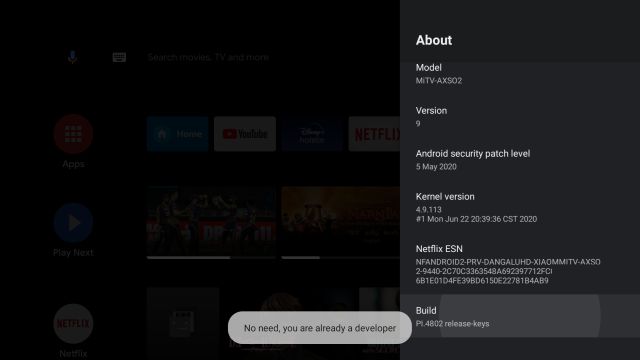
Wichtige Hinweise:
Mit diesem Tool können Sie PC-Problemen vorbeugen und sich beispielsweise vor Dateiverlust und Malware schützen. Außerdem ist es eine großartige Möglichkeit, Ihren Computer für maximale Leistung zu optimieren. Das Programm behebt häufige Fehler, die auf Windows-Systemen auftreten können, mit Leichtigkeit - Sie brauchen keine stundenlange Fehlersuche, wenn Sie die perfekte Lösung zur Hand haben:
- Schritt 1: Laden Sie das PC Repair & Optimizer Tool herunter (Windows 11, 10, 8, 7, XP, Vista - Microsoft Gold-zertifiziert).
- Schritt 2: Klicken Sie auf "Scan starten", um Probleme in der Windows-Registrierung zu finden, die zu PC-Problemen führen könnten.
- Schritt 3: Klicken Sie auf "Alles reparieren", um alle Probleme zu beheben.
2. Kehren Sie anschließend zu den Geräteeinstellungen zurück und scrollen Sie nach unten. Suchen Sie nach ‚Entwickleroptionen‘ und öffnen Sie sie. Scrollen Sie hier nach unten und aktivieren Sie den Schalter neben USB-Debugging .
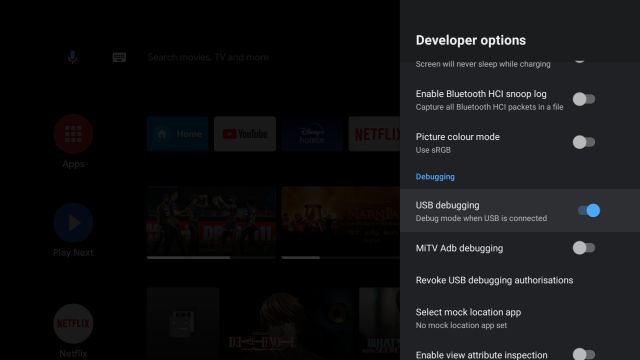
3. Öffnen Sie anschließend erneut die Einstellungen, gehen Sie zu Netzwerk und Internet -> [Ihr WLAN-Netzwerk] und klicken Sie darauf. Notieren Sie sich hier Ihre IP-Adresse . Sie werden es später brauchen.
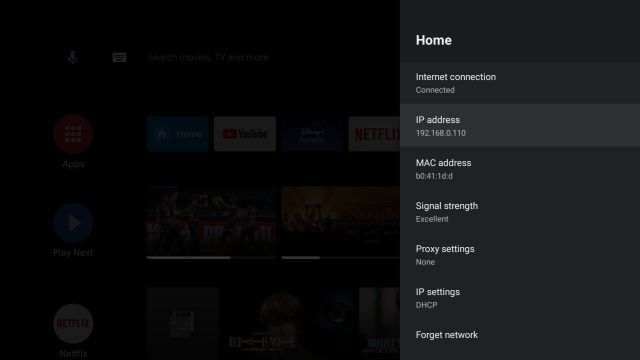
4. Wechseln Sie nun zu Ihrem Windows 10-PC und laden Sie das scrcpy-Tool über den Link hier herunter. Es ist ein Open-Source-Tool, mit dem Sie jedes Android-Gerät über eine ADB-Verbindung (sowohl kabelgebunden als auch kabellos) anzeigen und steuern können. Extrahieren Sie die Zip-Datei nach dem Herunterladen in einen Ordner. Das Beste an scrcpy ist, dass sie mitgeliefert wird Alle ADB-Dateien, sodass Sie die ADB-Plattform-Tools nicht separat einrichten müssen.
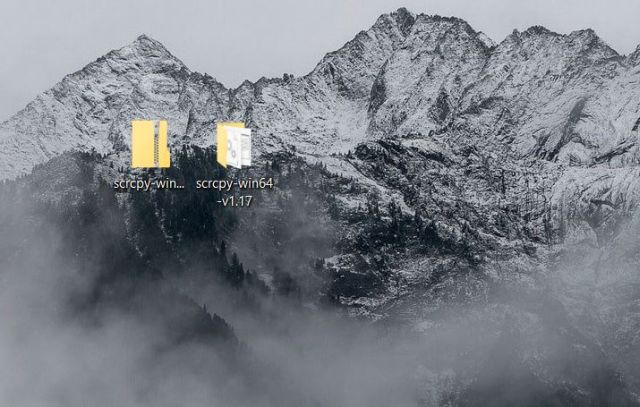
5. Öffnen Sie als Nächstes den Ordner und geben Sie cmd in die Adressleiste des Ordners oben ein und drücken Sie die Eingabetaste. In diesem Ordner wird direkt ein Eingabeaufforderungsfenster geöffnet.
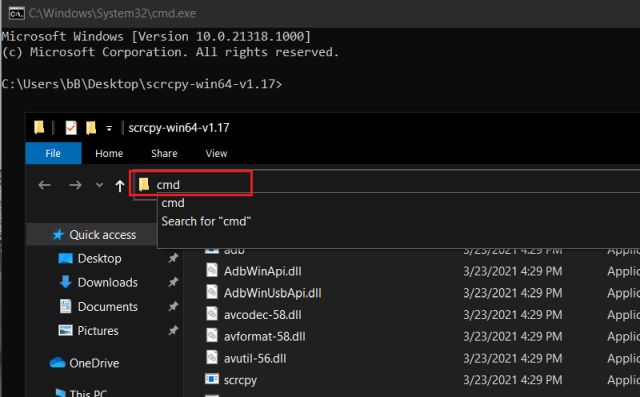
6. Führen Sie nun den ADB-Befehl aus, um eine drahtlose Verbindung zum Android TV herzustellen. Geben Sie adb connect ipaddress ein und drücken Sie die Eingabetaste . Stellen Sie sicher, dass die IP-Adresse durch die tatsächliche IP-Adresse ersetzt wird, die Sie oben in Schritt 3 angegeben haben. Wie oben erwähnt, sollten sowohl Ihr Android TV als auch Ihr Windows 10-PC mit einem gemeinsamen WiFi-Netzwerk verbunden sein, damit dies funktioniert.
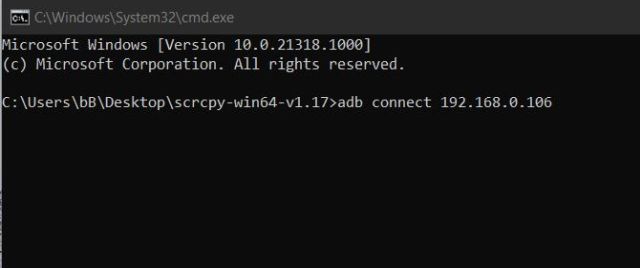
7. Sie erhalten dann ein ‚USB-Debugging zulassen?‘ Eingabeaufforderung auf Ihrem Android TV. Aktivieren Sie das Kontrollkästchen für ‚Immer zulassen‘ und klicken Sie dann auf die Schaltfläche ‚OK‘. Nebenbei bemerkt, wenn Sie dieses Dialogfeld aus heiterem Himmel erhalten, insbesondere wenn Sie keinen Befehl ausgelöst haben, ‚Abbrechen‘ Sie es sofort. Mit dieser Berechtigung kann praktisch jeder, der mit dem Heimnetzwerk verbunden ist, Ihr Fernsehgerät steuern.
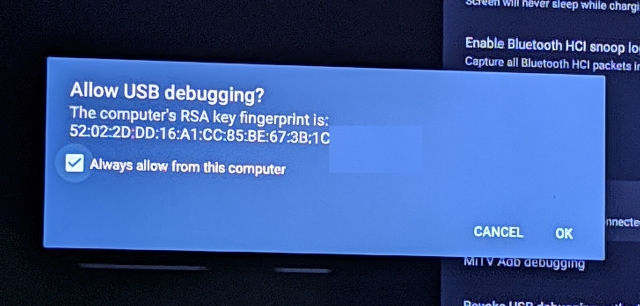
8. Wenn alles in Ordnung ist, gibt die Eingabeaufforderung die Antwort ‚ mit IP-Adresse verbunden‘ aus. Führen Sie abschließend den Befehl adb Geräte aus, um zu überprüfen, ob Ihr Computer tatsächlich mit Ihrem Android TV verbunden ist.
Hinweis : Wenn das Fernsehgerät nicht angeschlossen ist, führen Sie Schritt 6 erneut aus, und dieses Mal wird das Fernsehgerät mit Sicherheit angeschlossen.
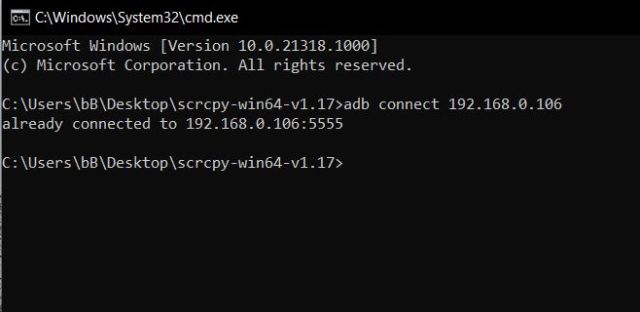
9. Geben Sie abschließend scrcpy in die Eingabeaufforderung ein und drücken Sie die Eingabetaste. Innerhalb von Sekunden wird Ihr gesamter Android TV-Bildschirm auf Ihrem Windows 10-PC angezeigt. Das ist erstaunlich, oder?
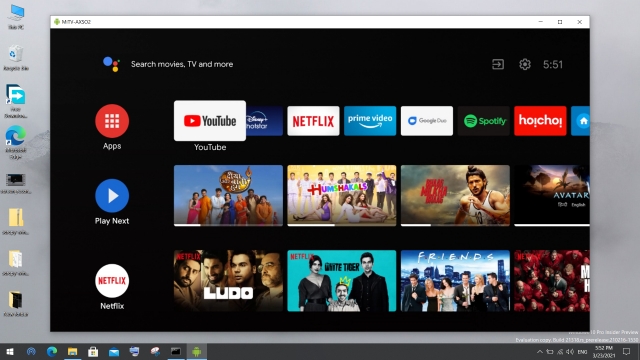
10. Jetzt können Sie alle Arten von Android TV-Vorgängen direkt von Ihrem Windows 10-PC aus ausführen. Klicken Sie einmal, um etwas zu öffnen, klicken Sie einmal mit der rechten Maustaste, um zurückzukehren (Sie können auch die Esc-Taste auf der Tastatur drücken), scrollen Sie vertikal mit der Maus, geben Sie Suchfelder über die Tastatur ein und vieles mehr . Sie haben alle Android TV-Steuerelemente direkt auf Ihrem Windows 10-PC.
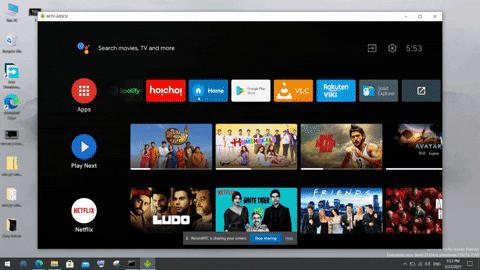
Verwenden Sie Android TV von Ihrem PC über WLAN
Auf diese Weise können Sie Ihr Android-Fernsehgerät von Ihrem Windows 10-PC aus steuern und navigieren, ohne sich von Ihrem Schreibtisch zu entfernen. Ich liebe diese Funktion und verlasse mich darauf, wenn ich eine App öffnen oder Musik im Hintergrund abspielen muss. Nachdem Sie alles eingerichtet haben, müssen Sie die Befehle adb connect und scrcpy ausführen, um die Verbindung wiederherzustellen. Sie können Ihr Android-Fernsehgerät jetzt jederzeit von Ihrem Windows-PC aus steuern.
Wie auch immer, das ist alles von uns. Wenn Sie mehr über solche raffinierten Funktionen erfahren möchten, lesen Sie unseren Artikel über die besten Tipps und Tricks für Android TV. Und wenn Sie auf Probleme stoßen, lassen Sie es uns im Kommentarbereich unten wissen. Wir werden sicherlich versuchen, Ihnen zu helfen.

